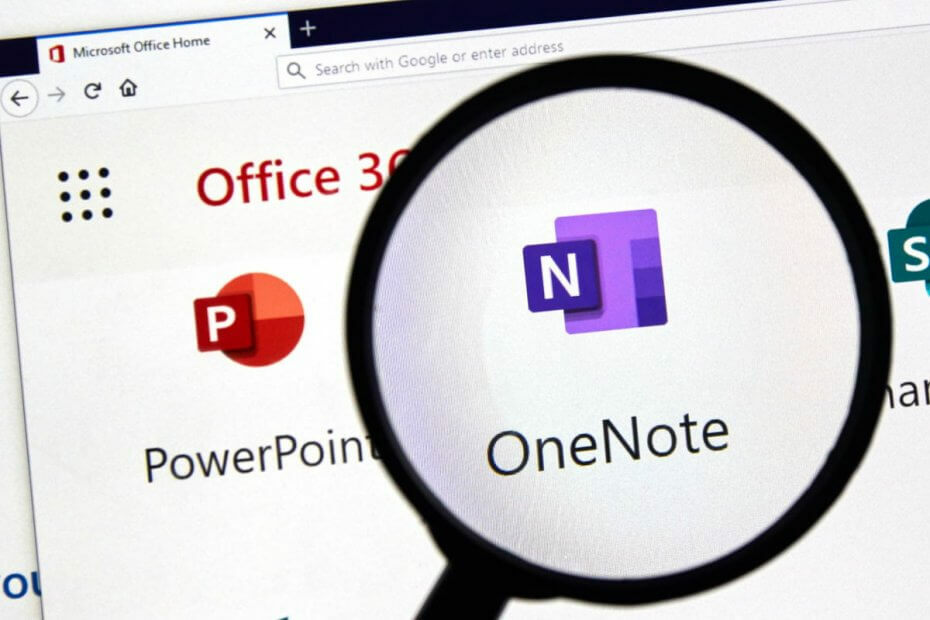- Tikriausiai susidūrėte su klaida Nepavyko užbaigti nuskaitymo bandant nuskaityti dokumentus naudojant „Windows“ fakso ir nuskaitymo funkciją.
- Paleiskite aparatūros trikčių šalinimo įrankį ir bandykite taisyti sugadintus sistemos failus naudodami sistemos failų tikrinimo priemonę. Vykdykite toliau pateiktą nuoseklų vadovą.
- Su „Windows“ faksu ir nuskaitymu susijusių problemų nėra tiek daug, tačiau vis dėlto turime „Windows“ fakso ir nuskaitymo skyrius kur galite rasti bet kokių kitų klausimų sprendimus.
- Periferiniai įrenginiai yra tokie pat svarbūs kaip jūsų kompiuteris, todėl, jei jie sugenda, patikrinkite mūsų Išorinių įrenginių kategorija sprendimams.

Ši programinė įranga ištaisys įprastas kompiuterio klaidas, apsaugos jus nuo failų praradimo, kenkėjiškų programų, aparatūros gedimų ir optimizuos jūsų kompiuterį, kad jis būtų maksimaliai efektyvus. Išspręskite kompiuterio problemas ir pašalinkite virusus dabar atlikdami 3 paprastus veiksmus:
- Atsisiųskite „Restoro“ kompiuterio taisymo įrankį pateikiamas kartu su patentuotomis technologijomis (galima įsigyti patentą čia).
- Spustelėkite Paleiskite nuskaitymą rasti „Windows“ problemų, kurios gali sukelti kompiuterio problemų.
- Spustelėkite Taisyti viską išspręsti problemas, turinčias įtakos jūsų kompiuterio saugumui ir našumui
- „Restoro“ atsisiuntė 0 skaitytojų šį mėnesį.
Sprendimai, kaip išspręsti „Windows Fax and Scan“ neveikia
- Atnaujinkite skaitytuvo tvarkykles
- Paleisti aparatūros trikčių šalinimo įrankį
- Pataisykite sugadintus sistemos failus
- Atlikite „Windows“ naujinimą
Kai kurie „Windows“ vartotojai susidūrė su klaida Nepavyko užbaigti nuskaityti bandant nuskaityti jų dokumentus naudojant „Windows“ faksavimo ir nuskaitymo funkciją.
Jei taip pat susiduriate su šiuo nepatogumu ir ieškote sprendimo, kaip ištaisyti klaidą Nepavyko užbaigti nuskaitymo, žemiau rasite keletą sprendimų, kurie gali padėti išspręsti problemą:
Kaip galiu sutvarkyti Nepavyko užbaigti nuskaitymo?
1 sprendimas: atnaujinkite skaitytuvo tvarkykles
Vartotojai pripažino, kad daug kartų jie susiduria su šia problema, kai vairuotojai nebuvo atnaujinti.
Taigi pirmasis sprendimas, kurį turėtumėte pabandyti, yra spausdintuvų ir nuskaitymo tvarkyklių pašalinimas, tada tvarkyklių įdiegimas rankiniu būdu. Norėdami tai padaryti, atlikite toliau aprašytus veiksmus:
- Paspauskite „Windows“ klavišas + R
- Tipas kontrolė ir paspauskite Įveskite
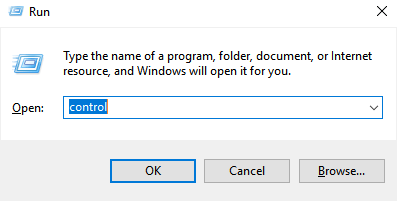
- Į Kontrolės skydelis eiti į Programos ir funkcijos

- Dešiniuoju pelės mygtuku spustelėkite savo skaitytuvo tvarkyklę ir pasirinkite Pašalinti
- Perkrauti tavo kompiuteris
- Atsisiųskite skaitytuvo tvarkykles iš įrenginio gamintojo svetainės
- Dešiniuoju pelės mygtuku spustelėkite tvarkyklės sąrankos failą ir spustelėkite Savybės
- Spustelėkite Suderinamumas skirtuką ir pažymėkite laukelį Paleiskite šią programą suderinamumo režimu ir išskleidžiamajame meniu pasirinkite „Windows 10“ ir tęskite diegimą
- Perkrauti tavo kompiuteris
2 sprendimas: paleiskite aparatūros trikčių šalinimo įrankį
„Windows 10“ yra daugybė įmontuotų trikčių šalinimo įrankių, kurie gali padėti jums išspręsti bendras technines problemas vos per kelias minutes.
Taigi tai yra dar vienas sprendimas, kurį galite išbandyti, jei vis tiek gausite pranešimą Nepavyko užbaigti nuskaitymo. Norėdami tai padaryti:
- Paspauskite „Windows“ norėdami atidaryti meniu Pradėti
- Tipas Problemų sprendimas paieškos laukelyje
- Spustelėkite skirtuką Trikčių šalinimas
- Pasirinkite parinktį Aparatinė įranga ir įrenginys
- Spustelėkite Paleiskitetrikčių šalinimo įrankis
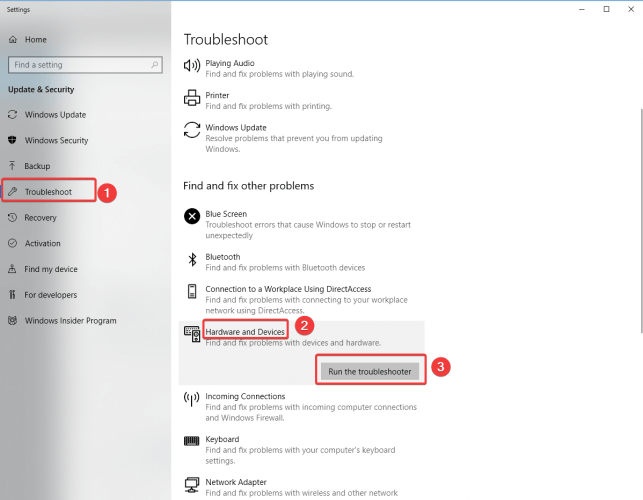
Jums taip pat gali būti įdomu perskaityti mūsų straipsnį apie 7 geriausios „Windows 10“ skaitytuvo programinės įrangos
3 sprendimas: ištaisykite sugadintus sistemos failus
„System File Checker“ yra „Windows“ programa, leidžianti vartotojams nuskaityti „Windows“ sistemos failus ir atkurti sugadintus failus.
Paleiskite sistemos nuskaitymą, kad rastumėte galimų klaidų

Atsisiųskite „Restoro“
Kompiuterio taisymo įrankis

Spustelėkite Paleiskite nuskaitymą rasti „Windows“ problemų.

Spustelėkite Taisyti viską išspręsti patentuotų technologijų problemas.
Paleiskite kompiuterio nuskaitymą naudodami „Restoro“ taisymo įrankį, kad rastumėte klaidų, sukeliančių saugumo problemas ir sulėtėjimą. Baigus nuskaityti, taisymo procesas sugadintus failus pakeis naujais „Windows“ failais ir komponentais.
Nepavyko užbaigti nuskaitymo klaidos, jei pažeisti ar sugadinti tam tikri operacinės sistemos komponentai, ir, norėdami juos ištaisyti, galite naudoti SFC nuskaitymą.
Norėdami tai padaryti, atlikite šiuos veiksmus:
- spustelėkite Pradėti ir tipas Komandinė eilutė paieškos laukelyje
- Dešiniuoju pelės mygtuku spustelėkite komandų eilutę, tada spustelėkite Vykdyti kaip administratorių (Jei būsite paraginti įvesti administratoriaus slaptažodį arba patvirtinti, įveskite slaptažodį arba spustelėkite Leisti)
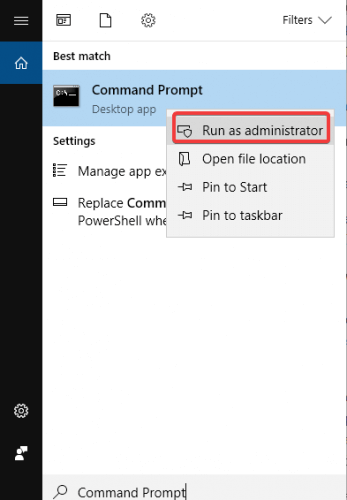
- Kai atsidarys komandinė eilutė, įveskite sfc / scannow ir paspauskite Įveskite

- Palaukite, kol procesas bus baigtas, uždarykite komandų eilutę ir patikrinkite, ar klaida išspręsta
Jei SFC nuskaitymas problemos neišsprendė, galite apsvarstyti galimybę naudoti ir tai DISM nuskaityti. Norėdami atlikti DISM nuskaitymą, tiesiog atlikite šiuos veiksmus:
- Pradėti Komandinė eilutė kaip administratorius
- Įveskite DISM / Online / Cleanup-Image / RestoreHealth ir paspauskite Įveskite vykdyti komandą

- Dabar bus pradėtas DISM nuskaitymas ir įsitikinkite, kad jo nenutraukėte
Baigę nuskaityti patikrinkite, ar problema išspręsta. Jei problema vis dar išlieka arba jei anksčiau negalėjote paleisti SFC, dabar geras sprendimas būtų pakartoti SFC nuskaitymą.
Atlikę tai patikrinkite, ar vis dar pasitaiko klaida „Nepavyko užbaigti nuskaitymo“.
4 sprendimas: paleiskite „Windows“ naujinimą
Norėdami turėti sveiką kompiuterį, turite nuolat atnaujinti „Windows“ į naujausius sistemos naujinimus ir tvarkykles. Tai taip pat padeda išspręsti visas iškilusias problemas ar sunkumus.
Štai kaip rankiniu būdu patikrinti ir įdiegti „Windows“ naujinimą:
- Eiti į Pradėti
- Paieškos lauke įveskite Windows "naujinimo
- Spustelėkite „Windows“ naujinimų nustatymai iš paieškos rezultatų
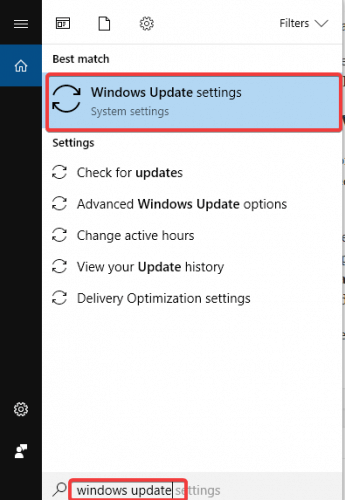
- Diegti naujausius „Windows“ naujinimus
Ar kuris nors iš šių sprendimų padėjo ištaisyti klaidą. Nepavyko užbaigti nuskaitymo? Jūsų patirtis mums visada yra svarbi ir galite ja pasidalinti palikdami komentarą žemiau.
Nedvejodami išvardykite ir kitus trikčių šalinimo sprendimus.
- Kodėl mano kompiuteris neatpažįsta mano skaitytuvo?
 Vis dar kyla problemų?Ištaisykite juos naudodami šį įrankį:
Vis dar kyla problemų?Ištaisykite juos naudodami šį įrankį:
- Atsisiųskite šį kompiuterio taisymo įrankį įvertintas puikiai „TrustPilot.com“ (atsisiuntimas prasideda šiame puslapyje).
- Spustelėkite Paleiskite nuskaitymą rasti „Windows“ problemų, kurios gali sukelti kompiuterio problemų.
- Spustelėkite Taisyti viską išspręsti patentuotų technologijų problemas (Išskirtinė nuolaida mūsų skaitytojams).
„Restoro“ atsisiuntė 0 skaitytojų šį mėnesį.
Dažnai užduodami klausimai
Pirmiausia pabandykite atnaujinti arba pakeisti skaitytuvo tvarkyklę. Jei tai nepadeda, perskaitykite mūsų išsamus vadovas išspręsti šią problemą.
Paleiskite „Windows Fax and Scan“ ir atidarykite parinktį „Scan settings“, tada pakeiskite profilio nustatymą. Jei kyla problemų naudojant „Windows Fax and Scan“, taip pat galite perskaityti mūsų geriausią skaitytuvo programinės įrangos pasirinkimą.
Kai kompiuteris paprastai neatpažįsta veikiančio skaitytuvo, prijungto per USB, nuoseklius ar lygiagrečius prievadus, problemą sukelia sugedę įrenginio tvarkyklės.